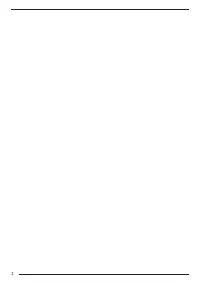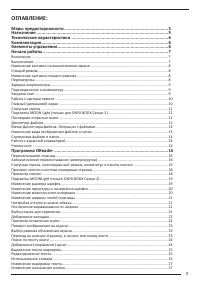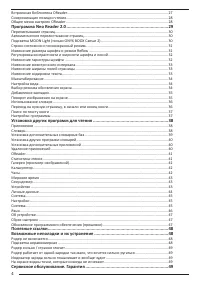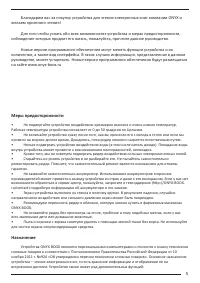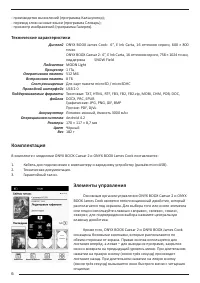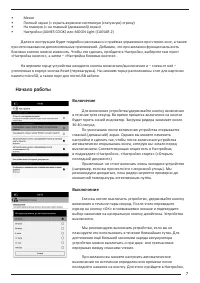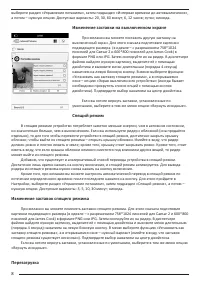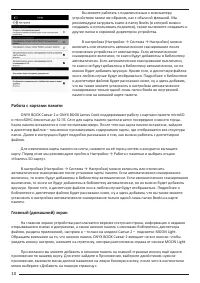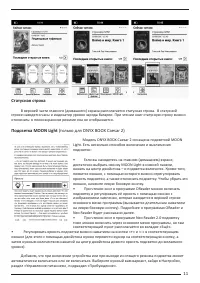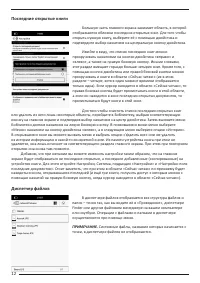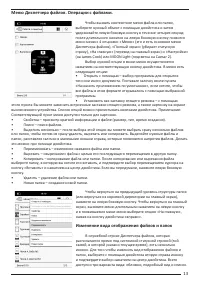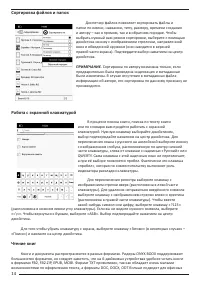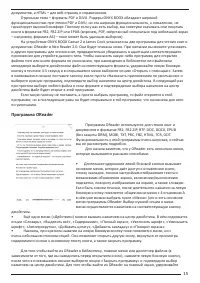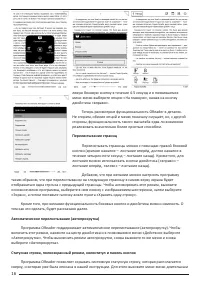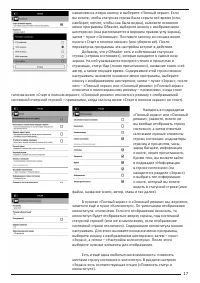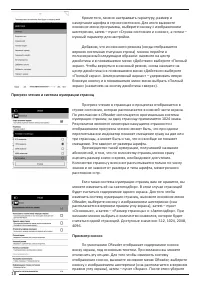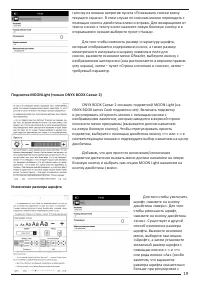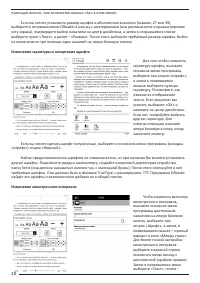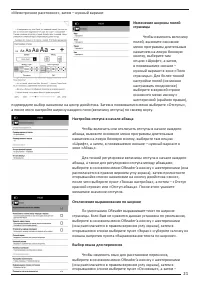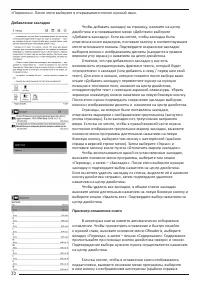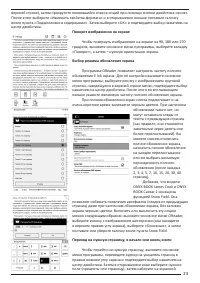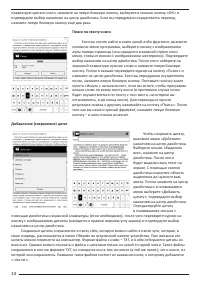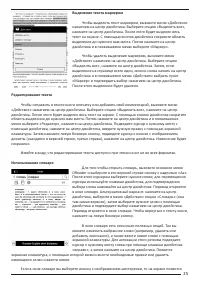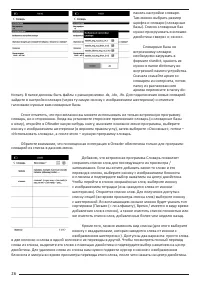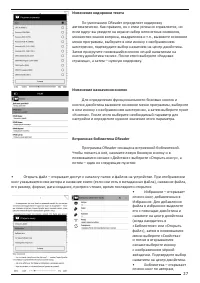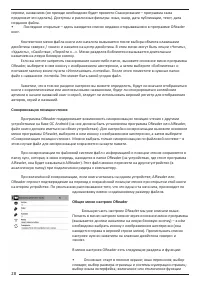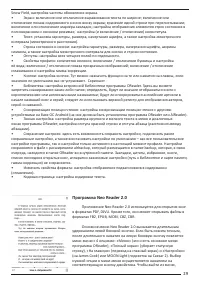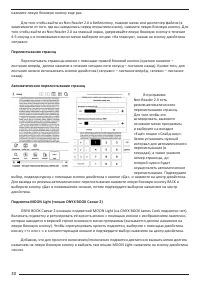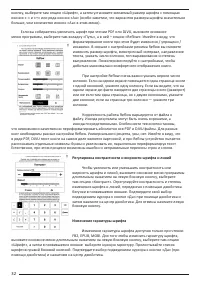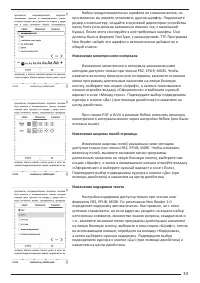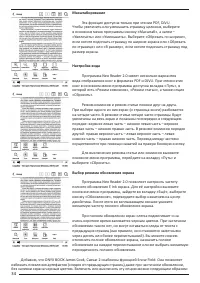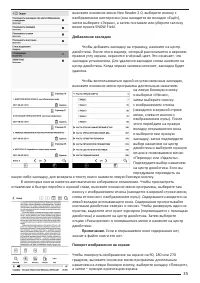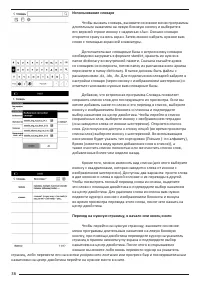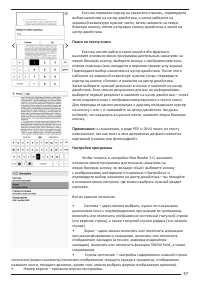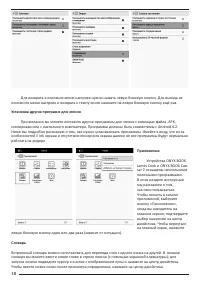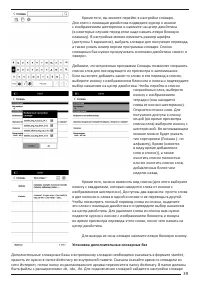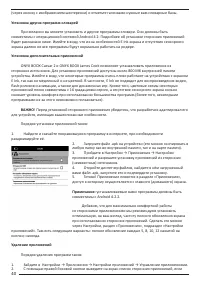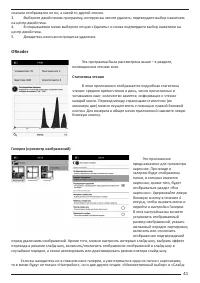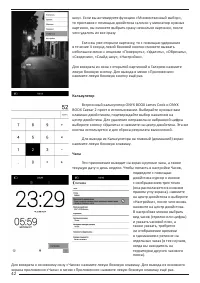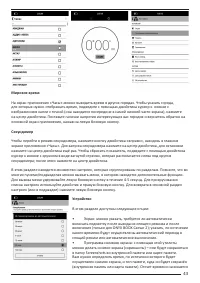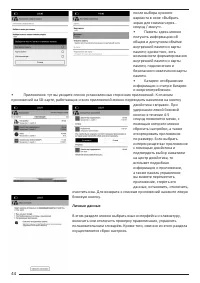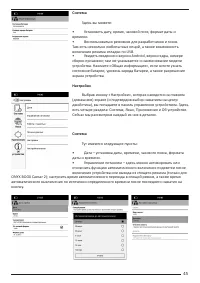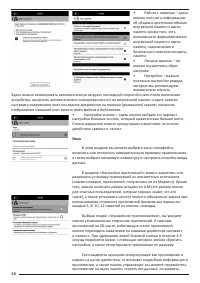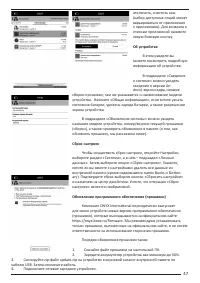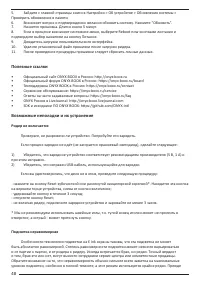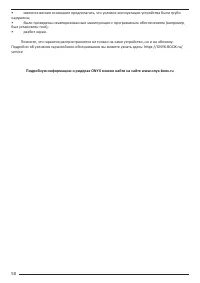Электронные книги ONYX Caesar 2 - инструкция пользователя по применению, эксплуатации и установке на русском языке. Мы надеемся, она поможет вам решить возникшие у вас вопросы при эксплуатации техники.
Если остались вопросы, задайте их в комментариях после инструкции.
"Загружаем инструкцию", означает, что нужно подождать пока файл загрузится и можно будет его читать онлайн. Некоторые инструкции очень большие и время их появления зависит от вашей скорости интернета.

35
вызовите основное меню Neo Reader 2.0, выберите иконку с
изображением шестеренки (она находится во вкладке «Ещё»),
затем выберите «Экран», а затем поставьте или уберите галочку
возле пункта SNOW Field.
Добавление закладок
Чтобы добавить закладку на страницу, нажмите на центр
джойстика. После этого маркер, который располагается в верхнем
правом углу экрана, окрасится в чёрный цвет. Это означает, что
закладка установлена. Для удаления закладки снова нажмите на
центр джойстика. Когда черная заливка исчезнет, закладка будет
удалена.
Чтобы воспользоваться одной из установленных закладок,
вызовите основное меню программы длительным нажатием
на левую боковую кнопку
и выбором «Меню»,
затем выберите иконку
с изображением списка
(находится в верхней строке
меню, слева от иконки с
изображением лупы). После
этого перейдите на правую
вкладку открывшегося окна
и выберите там нужную
закладку, затем подтвердите
выбор нажатием на центр
джойстика и выберите нужную
опцию в появившемся меню:
«Переход» или «Удалить».
Подтвердите выбор нажатием
на центр джойстика. Если вы
передумали переходить на
какую-либо закладку, для возврата к тексту книги нажмите левую боковую кнопку.
В некоторых книгах имеется автоматически собираемое оглавление. Чтобы просмотреть
оглавление и быстро перейти к нужной главе, вызовите основное меню программы, выберите там
иконку с изображением списка (находится в верхней строке меню,
слева от иконки с изображением лупы). Содержание находится на
левой вкладке всплывающего окна. Содержание пролистывайте
кнопками джойстика «вверх» и «вниз». Чтобы развернуть один из
пунктов, выделите этот пункт курсором (перемещается с помощью
джойстика) и нажмите на центр джойстика. Затем выберите
опцию «Расширение» в появившемся меню и нажмите на центр
джойстика.
Примечание. Если в открывшемся окне содержания нет,
значит в файле книги его нет.
Поворот изображения на экране
Чтобы повернуть изображение на экране на 90, 180 или 270
градусов, вызовите основное меню программы длительным
нажатием на левую боковую кнопку, выберите вкладку «Поворот»,
а затем – нужную ориентацию экрана.